
¿Te aparece una pantalla en blanco al recibir una llamada en el iPhone? Aquí te explicamos cómo arreglarlo.
¿Alguna vez has tenido un problema con tu iPhone donde la pantalla se pone negra de repente durante una llamada? Este es un problema común que muchos usuarios de iPhone enfrentan. Puede ser muy frustrante, especialmente cuando estás en medio de una conversación importante y, de repente, no puedes ver nada en la pantalla. La buena noticia es que este problema suele tener solución.

En este artículo, vamos a explorar algunas formas efectivas de solucionar este problema. Analizaremos por qué sucede y te ofreceremos soluciones simples y paso a paso para que la pantalla de tu iPhone vuelva a la normalidad durante las llamadas. Tanto si tienes conocimientos tecnológicos como si eres nuevo en el uso de smartphones, nuestra guía es fácil de seguir. Así que, comencemos y recuperemos la claridad en la pantalla de tu iPhone durante las llamadas.
Entendiendo el problema
Cuando la pantalla de tu iPhone se pone negra durante una llamada, suele ser por el sensor de proximidad del teléfono. Este sensor está diseñado para detectar cuando el teléfono está cerca de tu oreja. La idea es apagar la pantalla durante las llamadas para evitar toques accidentales y ahorrar batería. Sin embargo, a veces esta función puede fallar, haciendo que la pantalla permanezca negra incluso cuando debería estar activa.
Cómo funciona el sensor de proximidad del iPhone
El sensor de proximidad de tu iPhone juega un papel crucial, especialmente durante las llamadas. Ubicado cerca del altavoz superior, este sensor está diseñado para detectar la presencia de cualquier objeto cercano a la pantalla. Funciona emitiendo una luz infrarroja de baja potencia que detecta cuando algo, como tu oreja, está cerca. Cuando sostienes tu iPhone cerca del oído durante una llamada, el sensor lo detecta y apaga automáticamente la pantalla. Esta función es muy útil porque evita toques accidentales en la pantalla y también ayuda a conservar la batería del teléfono. Cuando alejas el teléfono del oído, el sensor debería detectar este cambio y encender la pantalla nuevamente, permitiéndote acceder a la pantalla de llamada y otras funciones del teléfono. Entender cómo funciona este sensor puede ser clave para descubrir por qué tu pantalla puede quedarse negra durante las llamadas.
Causas comunes de la pantalla negra en el iPhone durante las llamadas
Cuando se trata del problema de que la pantalla de tu iPhone se ponga negra durante las llamadas, varios factores pueden estar involucrados. Entender estas causas en detalle puede ayudar a identificar el problema exacto y aplicar la solución correcta. Veamos algunas de las razones más comunes:
- Obstrucciones que bloquean el sensor:
- Los protectores de pantalla o las fundas mal alineadas pueden cubrir el sensor de proximidad, causando un mal funcionamiento.
- Los accesorios que son demasiado gruesos u opacos también pueden interferir con la capacidad del sensor para detectar la proximidad.
- Acumulación de suciedad o manchas en el sensor:
- Con el tiempo, la pantalla de tu iPhone puede acumular polvo, suciedad o manchas de aceite, especialmente alrededor del área del sensor.
- Estas partículas pueden obstruir la luz infrarroja del sensor, haciendo que detecte incorrectamente cuándo el teléfono está cerca de tu rostro.
- Fallos de software:
- A veces, el problema puede estar en el sistema operativo del iPhone.
- Los errores o fallos en el software pueden interrumpir el funcionamiento normal del sensor de proximidad.
- Esto puede ocurrir especialmente después de una actualización de iOS si la actualización contiene errores o no se instala correctamente.
- Daño físico al sensor:
- Si tu iPhone se ha caído o ha estado expuesto al agua, el sensor de proximidad podría estar dañado físicamente.
- Incluso un daño menor puede afectar el funcionamiento correcto del sensor.
- iOS desactualizado:
- Usar una versión desactualizada de iOS puede provocar problemas de compatibilidad y errores que afectan al sensor.
- Actualizar tu iOS regularmente asegura que se corrijan los errores conocidos y que tu teléfono funcione de manera óptima.
- Hardware defectuoso:
- En algunos casos, el sensor en sí mismo puede estar defectuoso.
- Esto puede deberse a defectos de fabricación o al desgaste con el tiempo.
Al entender estas causas comunes, puedes diagnosticar mejor el problema con la pantalla de tu iPhone. Ya sea una solución simple como limpiar el área del sensor o un problema más complejo como un fallo de software, conocer la causa raíz es el primer paso para encontrar una solución.
Cómo diagnosticar el problema de pantalla negra en tu iPhone
Diagnosticar la causa de que la pantalla de tu iPhone se ponga negra durante las llamadas puede parecer complicado, pero es un paso esencial para encontrar la solución correcta. Al revisar sistemáticamente los problemas comunes, puedes identificar si el problema se debe a una obstrucción sencilla o a un problema más serio de hardware o software.
Identificando problemas de hardware frente a software
Determinar si el problema de pantalla negra en tu iPhone durante las llamadas es de hardware o software implica algunos pasos detallados. Aquí te explicamos cómo hacerlo:
1. Revisa si hay daños físicos:
- Inspecciona cuidadosamente tu iPhone, enfocándote en el área alrededor del altavoz superior y el sensor.
- Busca señales visibles como grietas, abolladuras o cualquier indicio de daño por agua.
- Presta especial atención al área del sensor. Si está bloqueada o dañada, probablemente sea un problema de hardware.
2. Prueba el funcionamiento del sensor:
- Durante una llamada, cubre la parte superior de tu iPhone con la mano o un trozo de papel.
- Si la pantalla permanece activa y no se apaga, es posible que el sensor de proximidad no esté funcionando.
- Algunos iPhones tienen un modo de diagnóstico al que se puede acceder desde la configuración o aplicaciones específicas. Usa estas herramientas para realizar una prueba del sensor.
3. Observa el rendimiento del software:
- Reflexiona sobre el comportamiento de tu iPhone después de una actualización reciente del software. Si el problema de la pantalla negra comenzó tras la actualización, podría deberse a fallos de software.
- Busca patrones, como que la pantalla se ponga negra en situaciones específicas o después de usar ciertas aplicaciones.
- Revisa otros problemas de software como aplicaciones que se cierran con frecuencia, reinicios inesperados del teléfono o lentitud general.
4. Restablecer configuraciones:
- A veces, restablecer la configuración de tu iPhone puede solucionar problemas relacionados con el software. Ve a Configuración > General > Restablecer > Restablecer todas las configuraciones.
- Este paso no eliminará tus datos, pero restablecerá configuraciones del sistema como las contraseñas de Wi-Fi y el fondo de pantalla.
5. Actualizar o restaurar iOS:
- Asegúrate de que tu iPhone tenga la última versión de iOS. Ve a Configuración > General > Actualización de software.
- Si los problemas persisten, considera hacer una copia de seguridad de tus datos y restaurar tu iPhone usando iTunes o Finder en Mac. Esto puede ayudar a resolver problemas más profundos de software.
Al revisar detenidamente estos puntos, puedes tener una idea más clara de si el problema de la pantalla negra durante las llamadas se debe a un daño de hardware o a fallos de software. Si estos pasos no resuelven el problema, podría ser momento de consultar a un profesional para un diagnóstico y solución más profundos.
Cuándo buscar ayuda profesional
A veces, el autodiagnóstico puede no ser suficiente. Si has probado las revisiones básicas y aún tienes dudas, podría ser momento de buscar ayuda profesional:
- Problemas persistentes: Si el problema no se resuelve después de probar los pasos básicos de solución, podría ser más complejo de lo esperado.
- Garantía y soporte: Verifica si tu iPhone aún está bajo garantía. Si es así, contactar al soporte de Apple o visitar un centro de servicio autorizado es una decisión acertada.ASA
- Diagnóstico profesional: Un experto puede realizar un chequeo diagnóstico más exhaustivo para identificar la causa raíz del problema. Cuenta con las herramientas y experiencia para diagnosticar y solucionar el problema con precisión.
Entender si el problema está en el hardware o en el software de tu iPhone es crucial para decidir los siguientes pasos. Si los pasos básicos de solución no resuelven el problema, no dudes en buscar ayuda profesional para asegurarte de que tu iPhone funcione correctamente.
Cómo arreglar la pantalla negra del iPhone: solución básica de problemas
Si la pantalla de tu iPhone se pone negra durante las llamadas, no te preocupes. Hay varios pasos básicos de solución que puedes probar antes de buscar ayuda profesional. Estos pasos son simples y cualquier persona puede realizarlos sin necesidad de conocimientos técnicos.
Revisar el sensor de proximida
El primer paso para solucionar el problema es revisar el sensor de proximidad, ya que suele ser la causa principal de que la pantalla se ponga negra durante las llamadas.
- Inspecciona el área del sensor: Mira en la parte superior de tu iPhone donde está ubicado el sensor de proximidad. Asegúrate de que no esté cubierto por una funda, protector de pantalla o suciedad.
- Limpia el sensor: Limpia suavemente la parte superior de tu iPhone con un paño suave y sin pelusas. Esto puede eliminar el polvo o las manchas que puedan estar bloqueando el sensor.
- Quita los protectores de pantalla o fundas: Si usas protectores de pantalla o fundas, quítalos y verifica si el problema persiste. Algunos accesorios pueden interferir con el sensor.
Limpieza del área del sensor
Asegurarse de que el área del sensor esté limpia es crucial para su correcto funcionamiento.
- Usa un paño de microfibra: Un paño de microfibra es ideal para limpiar la pantalla de tu iPhone sin rayarla.
- Evita limpiadores líquidos: No uses limpiadores líquidos o en spray directamente sobre tu iPhone. Si es necesario, humedece ligeramente el paño con agua.
- Limpieza suave: Limpia suavemente el área alrededor del auricular y la parte superior de la pantalla donde se encuentra el sensor.
Quitar el protector de pantalla o la funda
A veces, los accesorios que usamos para proteger nuestros iPhones pueden causar problemas.
- Verifica el ajuste correcto: Asegúrate de que el protector de pantalla o la funda estén diseñados para tu modelo específico de iPhone y estén bien alineados.
- Prueba sin accesorios: Usa tu iPhone sin el protector de pantalla ni la funda por un tiempo para ver si el problema desaparece.
- Elige accesorios compatibles con el sensor: Al comprar nuevos accesorios, busca aquellos que sean compatibles con el sensor de tu iPhone.
Estos pasos básicos de solución de problemas a menudo pueden resolver el problema de que la pantalla del iPhone se ponga negra durante las llamadas. Si estos pasos no funcionan, puede indicar un problema más serio que requiera soluciones avanzadas o ayuda profesional. Recuerda, soluciones simples como limpiar o ajustar tus accesorios suelen ser la clave para resolver estos problemas.
Cómo resolver la pantalla negra en iPhone: soluciones avanzadas
Si los pasos básicos de solución no arreglaron el problema de la pantalla negra en tu iPhone durante las llamadas, es hora de probar soluciones avanzadas. Estos pasos son un poco más técnicos, pero pueden ser muy efectivos para resolver problemas más profundos de software o problemas menores de hardware.
Reiniciar tu iPhone (diferentes modelos)
Un reinicio simple a veces puede solucionar fallos menores, incluido el problema de la pantalla negra. Aquí te mostramos cómo reiniciar diferentes modelos de iPhone:
- iPhone X, 11, 12, 13 o posteriores:
- Mantén presionado el botón lateral y cualquiera de los botones de volumen hasta que aparezcan dos botones deslizantes.
- Desliza para apagar.
- Después de que el dispositivo se apague, mantén presionado el botón lateral nuevamente para encenderlo.
- iPhone 6, 7, 8 o SE (2.ª o 3.ª generación):
- Mantén presionado el botón lateral (o superior) hasta que aparezca el control deslizante para apagar.
- Desliza el control, luego espera 30 segundos para que el dispositivo se apague.
- Para encender tu dispositivo nuevamente, mantén presionado el botón lateral (o superior) hasta que veas el logo de Apple.
Actualizar iOS a la última versión
Mantener tu iPhone actualizado es crucial para su rendimiento y seguridad:
- Buscar actualizaciones: Ve a Configuración > General > Actualización de software. Si hay una actualización disponible, toca Descargar e instalar.
- Haz una copia de seguridad de tus datos: Antes de actualizar, es recomendable hacer una copia de seguridad de tu iPhone usando iCloud o tu computadora.
- Asegura una conexión a Internet estable: Asegúrate de que tu iPhone esté conectado a Wi-Fi durante el proceso de actualización.
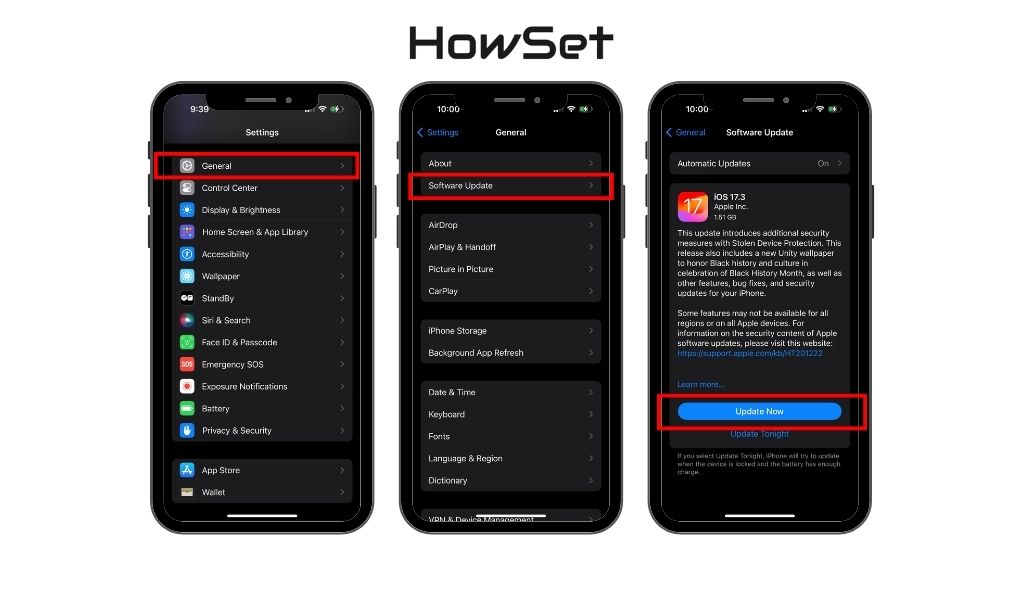
Restablecer la configuración del iPhone
Restablecer la configuración de tu iPhone puede resolver problemas causados por configuraciones incorrectas:
- Ve a Configuración: Abre Configuración, luego ve a General > Restablecer.
- Elige ‘Restablecer todas las configuraciones’: Esta opción restablecerá configuraciones del sistema como Wi-Fi, Bluetooth y privacidad, pero no eliminará tus datos ni medios.
- Introduce tu código: Si se te solicita, ingresa el código de tu iPhone para confirmar el restablecimiento.
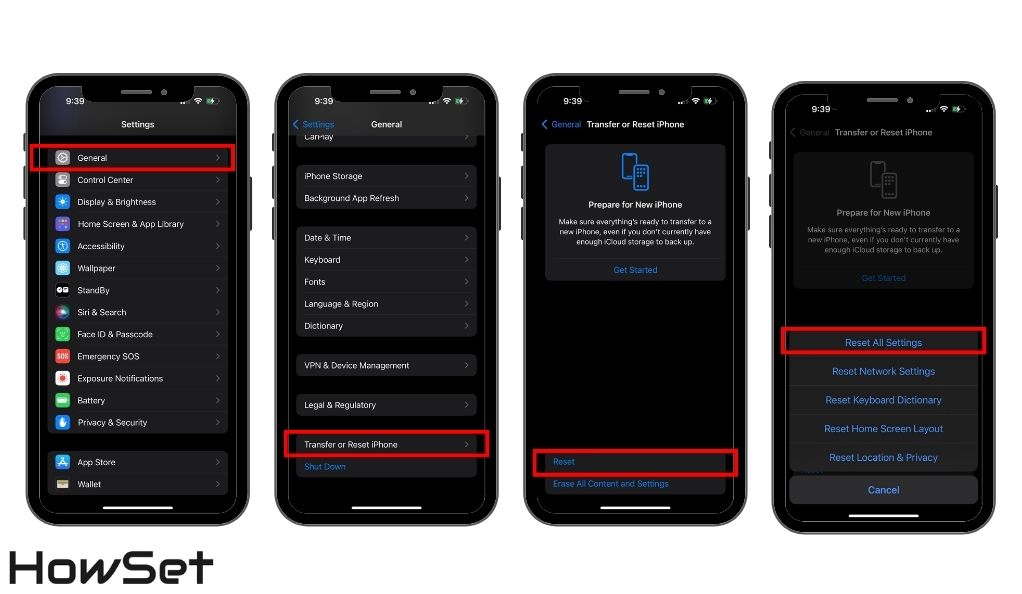
Estas soluciones avanzadas son más detalladas que las básicas y a menudo pueden resolver problemas persistentes. Sin embargo, si la pantalla de tu iPhone sigue poniéndose negra durante las llamadas después de intentar estos pasos, podría ser un signo de un problema más serio que requiera reparación o asistencia profesional. Recuerda que es importante manejar las actualizaciones y restablecimientos de software con cuidado para evitar la pérdida de datos.
Cómo evitar que la pantalla del iPhone se ponga negra durante las llamadas
Evitar que la pantalla del iPhone se ponga negra durante las llamadas es crucial para una comunicación sin interrupciones. Al implementar algunas medidas preventivas sencillas, puedes protegerte contra este problema común y mantener una experiencia fluida con tu iPhone.
Consejos para el mantenimiento regular
Una de las prácticas clave para prevenir este problema es el mantenimiento regular. Es esencial mantener tu iPhone limpio, especialmente alrededor del área del sensor. Un paño suave y sin pelusas es ideal para limpiar suavemente la parte superior del teléfono donde se encuentra el sensor de proximidad. Además de la limpieza física, es importante mantener el software actualizado. Revisar e instalar regularmente las actualizaciones de iOS puede evitar numerosos problemas, ya que estas actualizaciones suelen incluir correcciones de errores y mejoras del sistema. Estas actualizaciones se encuentran en Configuración > General > Actualización de software. También es recomendable manejar tu iPhone con cuidado para evitar daños físicos, especialmente caídas o golpes cerca del área del sensor, y usar una funda protectora puede ser beneficioso.
Elegir los accesorios adecuados
Elegir los accesorios adecuados para tu iPhone es otro aspecto crucial de la prevención. Los accesorios, especialmente las fundas y protectores de pantalla, deben seleccionarse con cuidado para asegurarte de que sean compatibles con tu modelo específico de iPhone. Es vital que estos accesorios no obstruyan el sensor de proximidad. Algunas fundas o protectores pueden ser demasiado gruesos u opacos, lo que podría interferir con el funcionamiento del sensor. Elegir accesorios que se adapten a las necesidades del sensor es una forma sencilla pero eficaz de evitar que la pantalla se ponga negra durante las llamadas.
Mantener el software actualizado
Mantener el software de tu iPhone actualizado es un paso sencillo pero esencial para prevenir problemas como la pantalla negra durante las llamadas. Las actualizaciones de software de Apple suelen corregir errores conocidos y mejorar el rendimiento general del dispositivo. Sin embargo, antes de actualizar, es recomendable hacer una copia de seguridad de los datos de tu iPhone. Esta precaución protege tus datos en caso de que surjan problemas durante el proceso de actualización.
Siguiendo estos consejos de mantenimiento, eligiendo los accesorios adecuados y asegurándote de que tu software esté siempre actualizado, puedes reducir significativamente la probabilidad de experimentar el problema de la pantalla negra durante las llamadas. Estos pasos preventivos son fáciles de implementar y pueden resultar en una experiencia de iPhone más fluida y confiable.
Cómo manejar problemas persistentes de pantalla negra en iPhone
Cuando la pantalla del iPhone sigue poniéndose negra durante las llamadas a pesar de haber probado todos los pasos básicos y avanzados de solución, es momento de considerar soluciones más específicas. Los problemas persistentes de pantalla negra pueden ser frustrantes, pero aún hay formas de abordarlos eficazmente.
Cuándo restablecer o restaurar tu iPhone
Si la pantalla de tu iPhone se pone negra constantemente durante las llamadas, puede ser necesario restablecer o restaurar el dispositivo.
- Restablecer tu iPhone:
- Un restablecimiento de fábrica borrará todos los datos y configuraciones de tu iPhone, devolviéndolo a su estado original.
- Antes de restablecer, asegúrate de que todos tus datos estén respaldados.
- Para restablecer, ve a Configuración > General > Restablecer > Borrar todo el contenido y configuración.
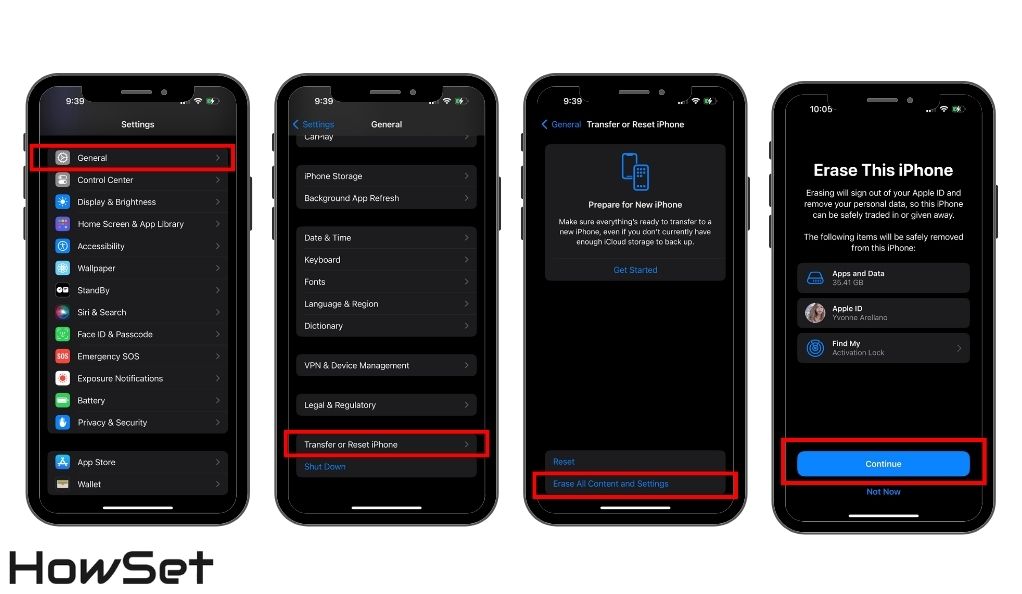
- Restaurar el iPhone mediante iTunes o Finder:
- Restaurar tu iPhone mediante iTunes o Finder en Mac también puede solucionar problemas profundos.
- Conecta tu iPhone a una computadora y abre iTunes (o Finder en macOS Catalina o posterior).
- Selecciona tu dispositivo y haz clic en ‘Restaurar iPhone’. Recuerda que este proceso también borrará todos los datos de tu dispositivo.
Buscar reparaciones profesionales
A veces, el problema puede ser más complejo de lo que se puede resolver con soluciones básicas del usuario.
- Visita una tienda Apple o un proveedor de servicios autorizado:
- Si tu iPhone aún está en garantía o tienes AppleCare+, es recomendable visitar una tienda Apple o un proveedor de servicios autorizado.
- Los técnicos allí pueden realizar pruebas de diagnóstico para identificar el problema con precisión.
- Considera servicios de reparación externos:
- Si tu garantía ha expirado, los servicios de reparación externos pueden ser una opción. Sin embargo, asegúrate de que sean de buena reputación y tengan experiencia en reparaciones de iPhone.
Los problemas persistentes de pantalla negra durante las llamadas pueden ser una señal de un problema más grave, que posiblemente requiera intervención profesional. Ya sea un restablecimiento completo, una restauración o reparaciones profesionales, estos pasos son tu mejor opción para resolver el problema. Recuerda que hacer una copia de seguridad de tu iPhone antes de intentar un restablecimiento o restauración es crucial para evitar la pérdida de tus datos personales.
Conclusión
Lidiar con una pantalla negra en el iPhone durante las llamadas puede ser un desafío, pero suele ser un problema solucionable. Hemos repasado varias soluciones, desde consejos de mantenimiento simples hasta pasos de solución de problemas más avanzados. La limpieza regular, asegurarte de que tus accesorios no bloqueen el sensor y mantener tu iOS actualizado son medidas preventivas clave. Si estas no funcionan, reiniciar tu iPhone, actualizar el software o incluso restablecer la configuración suelen solucionar el problema. En casos donde la pantalla sigue negra persistentemente, puede ser momento de considerar un restablecimiento de fábrica, restaurar mediante iTunes o buscar servicios profesionales de reparación. Recuerda que la tecnología a veces puede ser impredecible, pero con el enfoque correcto, la mayoría de los problemas tienen solución. Tu iPhone es un dispositivo sofisticado y, con un poco de cuidado y los pasos adecuados para solucionar problemas, generalmente puedes mantenerlo funcionando sin inconvenientes.


Leave a Reply